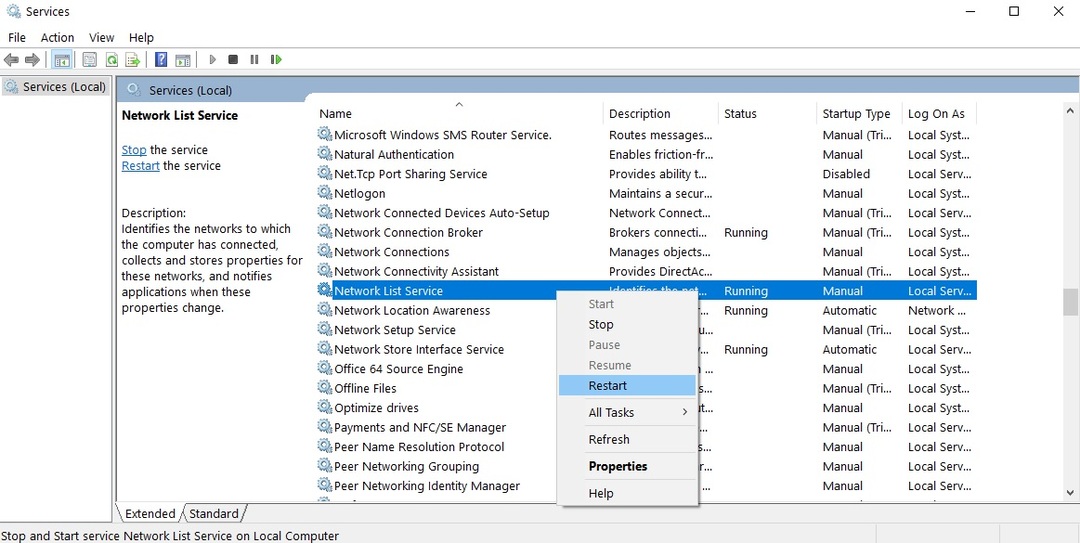- Amikor meglátja a W-tindows frissítés függőben lévő telepítési üzenetet, a frissítések valójában nem települnek.
- Megoldás a a függőben lévő frissítések telepítése a Windows 10 rendszerben az Automatikus frissítések azonnali telepítése funkció engedélyezése.
- Egy másik jó megoldás néhány rendszerváltás egy dedikált parancssori alkalmazás használatával.
- Végső megoldásként futtassa a Windows Update visszaállítási parancsfájlt.

Ez a szoftver kijavítja a gyakori számítógépes hibákat, megvédi Önt a fájlvesztésektől, a rosszindulatú programoktól, a hardverhibáktól és optimalizálja a számítógépet a maximális teljesítmény érdekében. Javítsa ki a PC-problémákat és távolítsa el a vírusokat most 3 egyszerű lépésben:
- Töltse le a Restoro PC-javító eszközt amely a szabadalmaztatott technológiákkal érkezik (szabadalom elérhető itt).
- Kattintson a gombra Indítsa el a szkennelést hogy megtalálja azokat a Windows problémákat, amelyek PC problémákat okozhatnak.
- Kattintson a gombra Mindet megjavít a számítógép biztonságát és teljesítményét érintő problémák kijavításához
- A Restorót letöltötte 0 olvasók ebben a hónapban.
A Windows 10 frissítései automatikusan letöltésre kerülnek, ha rendelkezésre állnak, és általában automatikusan települnek. Néhány felhasználó azonban a letöltött frissítések állapotának várakozásáról számolt be.
Úgy tűnik, hogy a frissítések egyszerűen tétlenek, és soha nem települnek.
Egy felhasználó be van kapcsolva Microsoft Answers a következőképpen írta le a kérdést:
Szia,
Tettem egy Frissítések keresése és több is elérhető. Nincs Telepítés most gomb vagy ilyesmi. Hogyan kényszeríthetem a frissítő programot a függőben lévő frissítések letöltésére és telepítésére?
Köszönöm!
A probléma megoldása érdekében sikerült megoldásokat találnunk, amelyeket érdemes kipróbálnia.
Hogyan javíthatom ki a Windows 10 függőben lévő telepítési hibát?
1. Engedélyezze az Automatikus frissítések azonnali telepítését
- megnyomni a Windows logó gomb + R a billentyűzeten írja be a services.msc parancsot a Futtatás mezőbe, és nyomja meg a gombot Belép hogy kinyissa a Szolgáltatások ablak.

- Jobb klikk Windows Update és válassza ki Tulajdonságok.
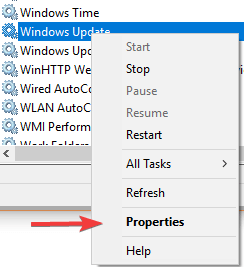
- Állítsa be a Indítási típus nak nek Automatikus a legördülő menüből, és kattintson a gombra RENDBEN.
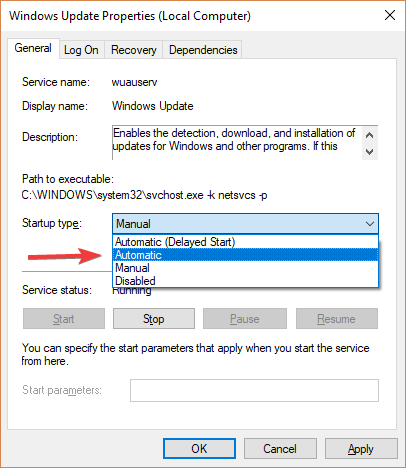
- Jobb klikk Háttérben futó intelligens átviteli szolgáltatás és válassza ki Tulajdonságok.
- Állítsa be a Indítási típus nak nek Automatikus a legördülő menüből, és kattintson a gombra rendben.
- Kattintson a jobb gombbal a Titkosítási szolgáltatás opciót, és válassza a lehetőséget Tulajdonságok.
- Állítsa be a Indítási típus nak nek Automatikus a legördülő menüből, és kattintson a gombra rendben.
- Indítsa újra a számítógépet, és nézze meg, hogy megoldotta-e a problémát.
Nem lehet telepíteni a Windows frissítéseket? Nem fogja elhinni, hogy milyen könnyű ezt kijavítani
2. Végezze el a rendszerváltozásokat a Parancssor használatával
típus cmd a keresőmezőben, majd kattintson a gombra Futtatás rendszergazdaként a Parancssor alatt futtassa magasabb jogosultságokkal.
Most be kell írnia a következő parancsokat a Parancssorba, és nyomja meg a gombot Belép mindegyik után:
net stop wuauserv
net stop cryptSvc
nettó stop bitek
net stop msiserver
ren C: \ Windows \ SoftwareDistribution SoftwareDistribution.old
ren C: \ Windows \ System32 \ catroot2 catroot2.old
net start wuauserv
net start cryptSvc
nettó kezdő bit
net start msiserver
A folyamat használatával automatizálhatja és sokkal gyorsabbá is teheti A Windows Update visszaállítási szkriptje.
Reméljük, hogy megoldásaink segíthetnek a függőben lévő Windows frissítésekben. Ha tetszett ez a cikk, hagyjon megjegyzést az alábbi megjegyzés részben.
 Még mindig vannak problémái?Javítsa ki őket ezzel az eszközzel:
Még mindig vannak problémái?Javítsa ki őket ezzel az eszközzel:
- Töltse le ezt a PC-javító eszközt Nagyszerűnek értékelte a TrustPilot.com oldalon (a letöltés ezen az oldalon kezdődik).
- Kattintson a gombra Indítsa el a szkennelést hogy megtalálja azokat a Windows problémákat, amelyek PC problémákat okozhatnak.
- Kattintson a gombra Mindet megjavít hogy megoldja a szabadalmaztatott technológiákkal kapcsolatos problémákat (Exkluzív kedvezmény olvasóinknak).
A Restorót letöltötte 0 olvasók ebben a hónapban.
![Nem lehet frissíteni a legújabb Windows 10 verzióra [Teljes javítás]](/f/4710f1e9e05f8c568005bc8891ee9a33.jpg?width=300&height=460)